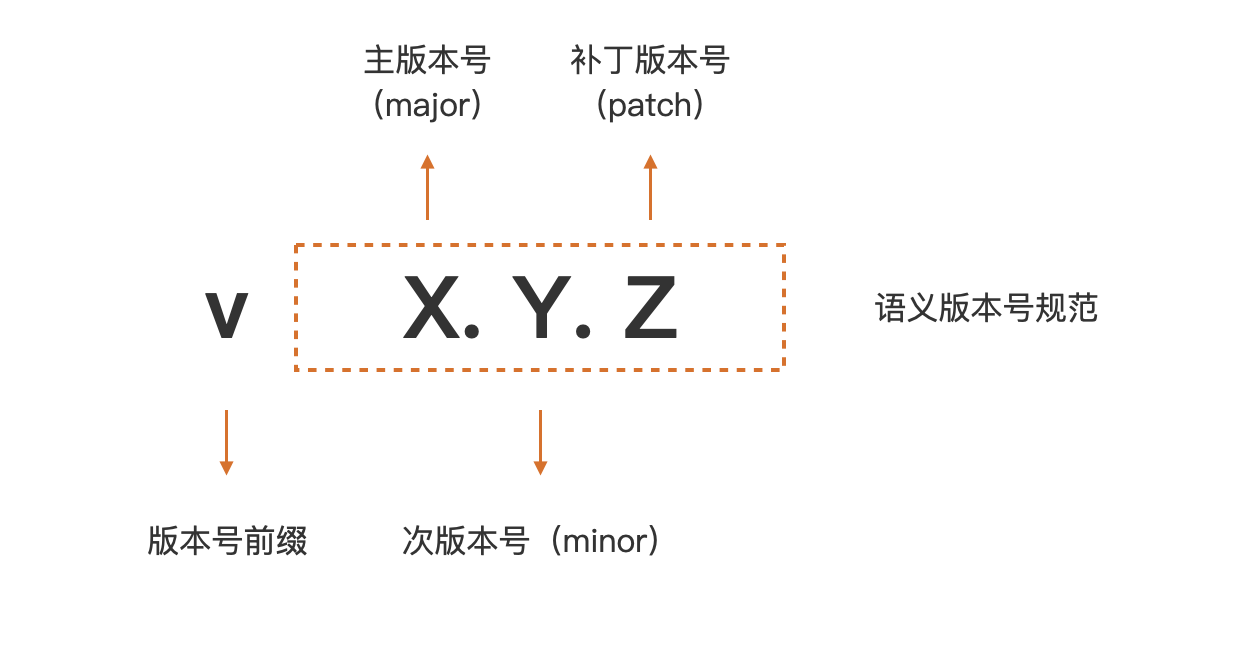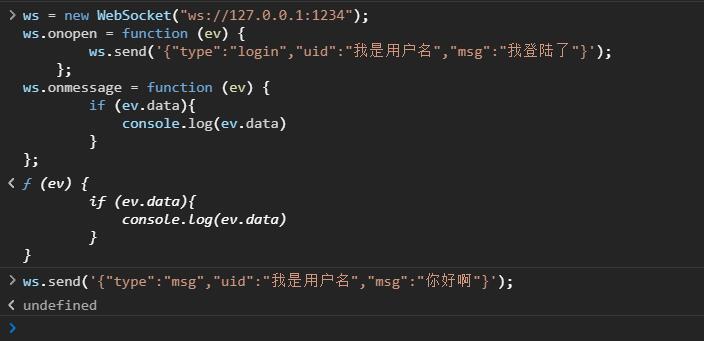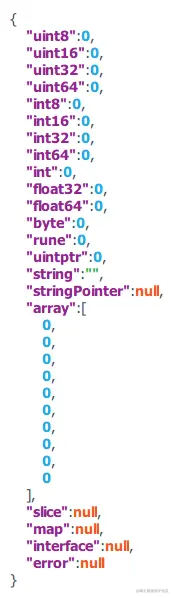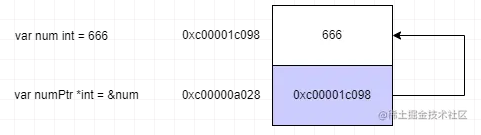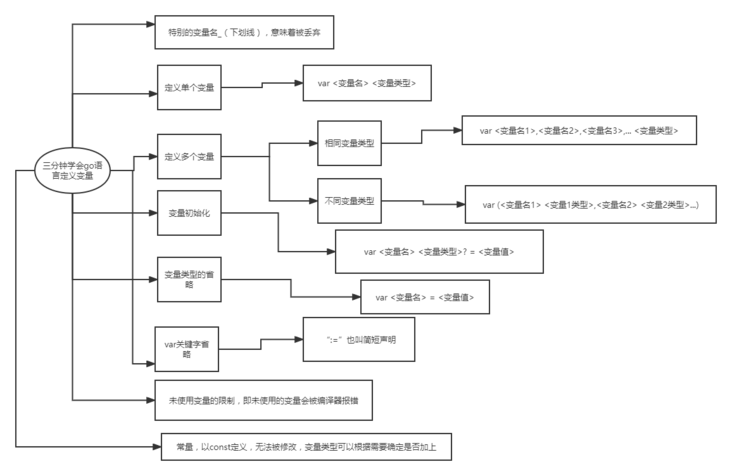前言
本文主要讲解的是在windows上安装Go语言的环境和配置环境变量;
- Go语言版本:1.20.6
- Windows版本:win11(win10通用)
下载Go环境
下载go环境:Go下载官网链接
找到自己想下载的版本,点击下载;
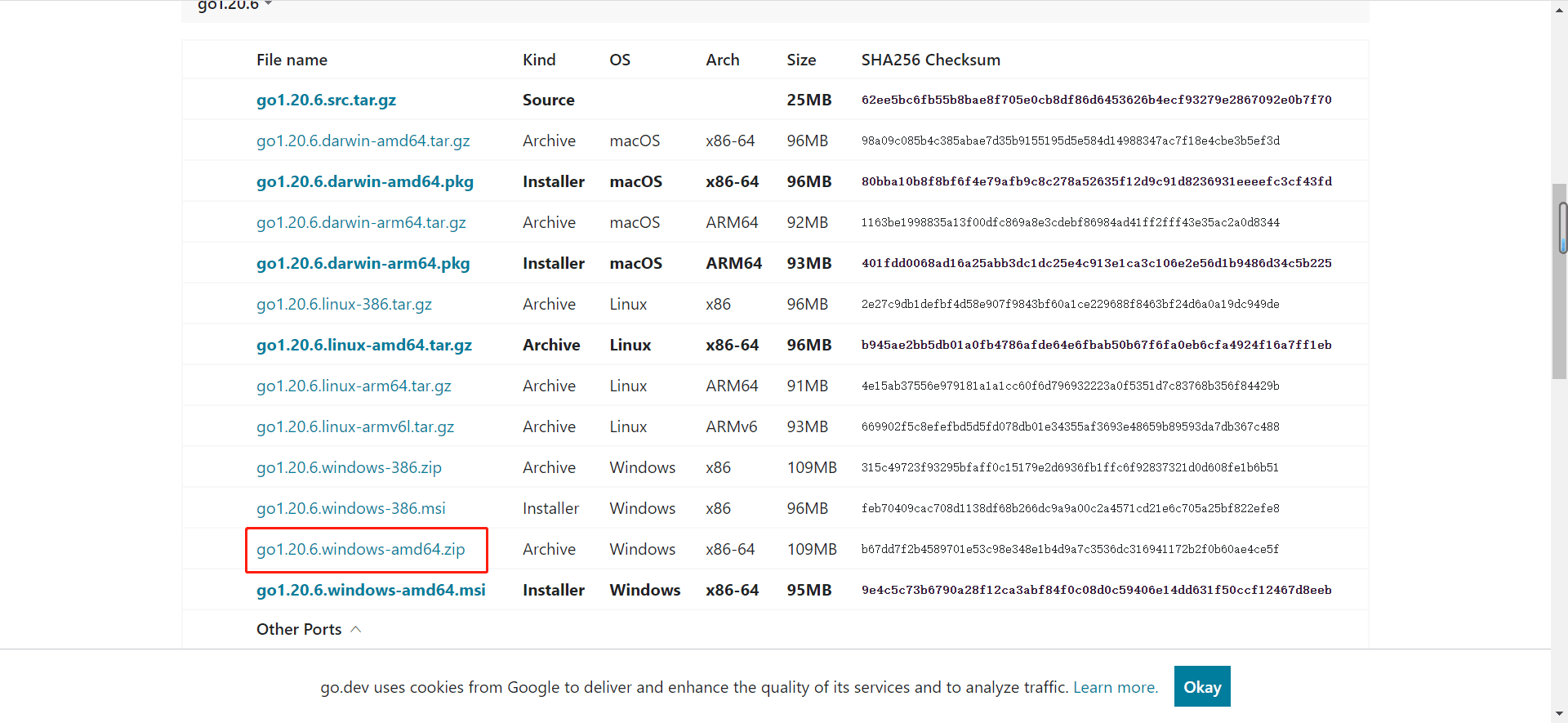
等待下载完成,放到自己自定义的目录,然后解压;
解压后得到如下文件夹

配置环境变量
得到完整的 Go 环境之后,需要配置 Go 的环境变量,右击此电脑–>属性–>高级系统设置–>环境变量,打开环境变量设置窗口。

需要新建两个环境变量配置
- 一个是 GOROOT ,这个就是 Go 环境所在目录的配置。
- 另一个是 GOPATH ,这个是 Go 项目的工作目录,你以后开发的代码就写在这个文件夹中。
为了使所有的计算机用户都可以使用 Go 环境,我们就在系统变量之中配置。点击系统变量下的新建,在变量名一栏输入 GOROOT ,在变量值一栏输入 你解压文件所在的目录D:\路径\go。最后点击确定,就将 GOROOT 新建完毕。
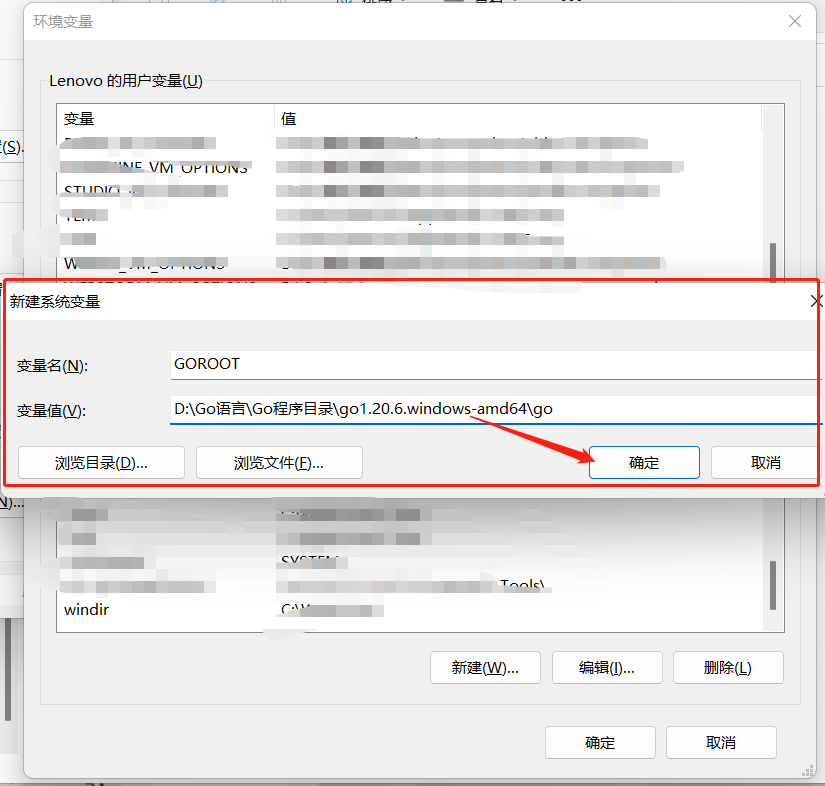
GOPATH和GOROOT的配置略有不同,我建议配置两个GOPATH目录,第一个用于放 Go 语言的第三方包,第二个用于放自己的开发代码。我们来新建GOPATH。点击系统变量下的新建,在变量名一栏输入GOPATH,在变量值一栏输入任意两个目录,中间用英文分号隔开。
示例: D:\路径\go\library;D:\路径\go\workspace

然后将新建的GOROOT配置到 Path 这个环境变量中去,在系统变量中找到 Path,点击编辑->新建,输入%GOROOT%\bin,点击确定。并将所有母窗口的确定全部点下,确保环境变量生效。
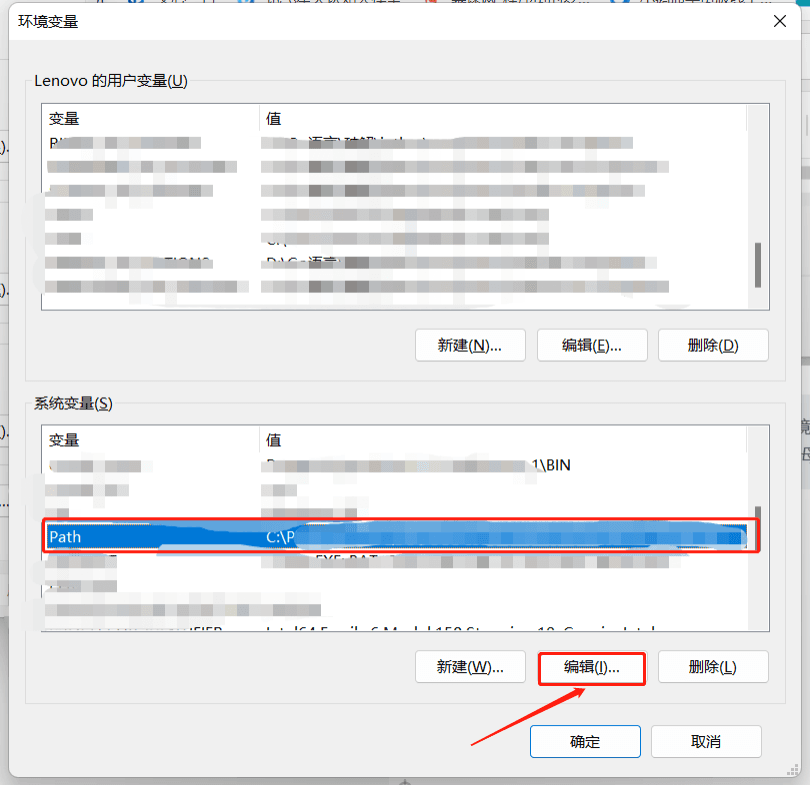
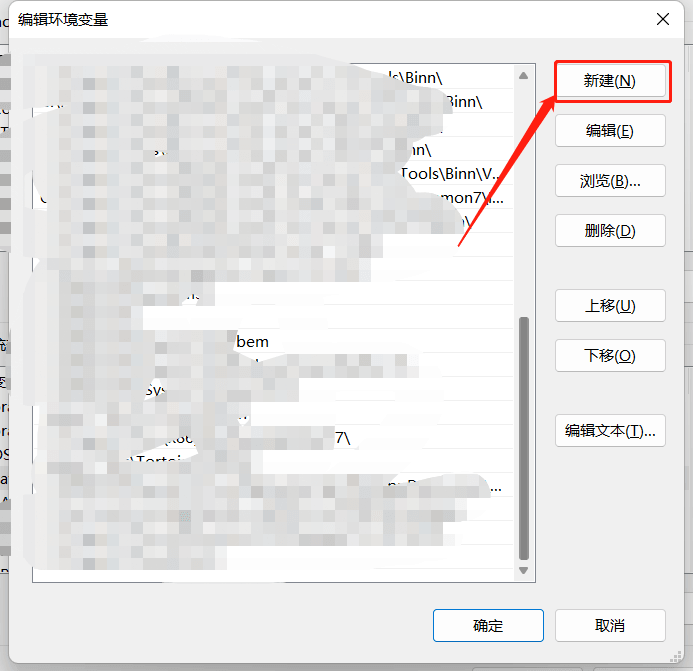

这样就配置完了,一路点击确定,直到桌面;
校验是否配置成功
windows+R 输入 cmd 打开终端,输入go version,如果输出如下图所示,则安装成功。
#查看Go版本 go version #查看Go环境变量 go env
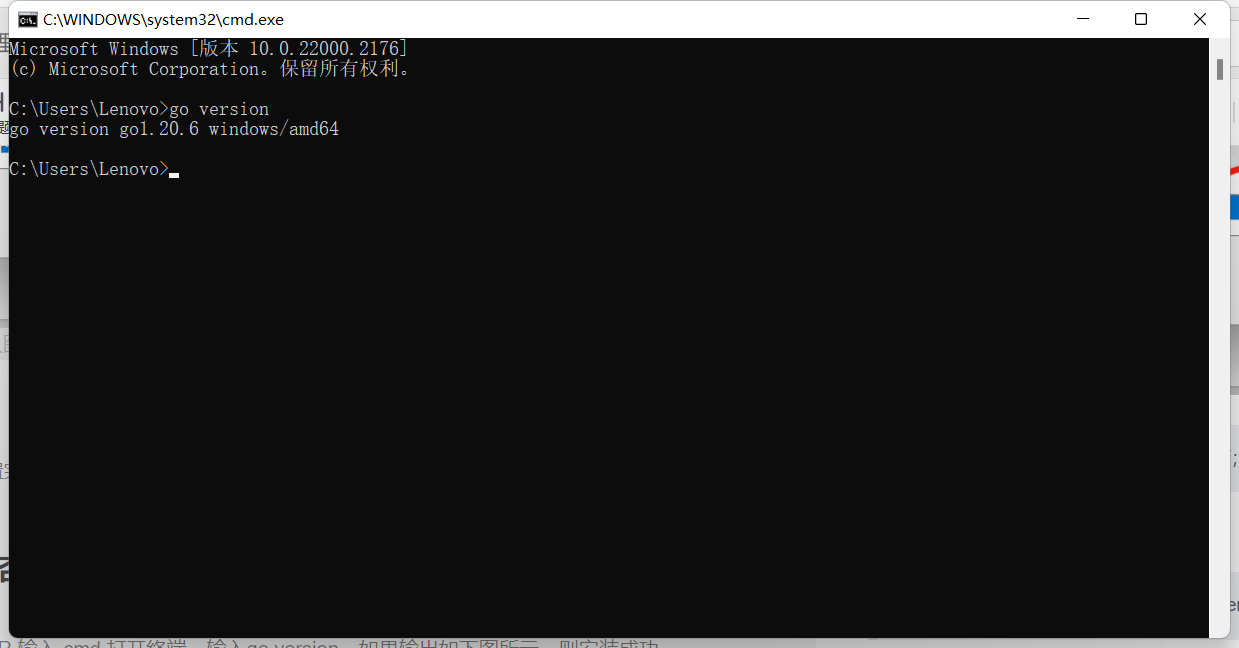

配置 GO111MODULE、GOPROXY、GOSUMDB
Go默认的GOPROXY的值是:GOPROXY=https://proxy.golang.org,direct。这个goproxy在使用go get安装第三方库的时候会报错,导致无法下载成功,所以必须要修改一下。比如改为:https://goproxy.io,direct (七牛镜像)或 https://mirrors.aliyun.com/goproxy(阿里云镜像)
#开启mod模式(项目管理需要用到) go env -w GO111MODULE=on #重新设置成七牛镜像源(推荐)或阿里镜像源(用原有的会比较慢) go env -w GOPROXY=https://goproxy.cn,direct go env -w GOPROXY=https://mirrors.aliyun.com/goproxy #关闭包的MD5校验 go env -w GOSUMDB=off #查看环境变量 go env
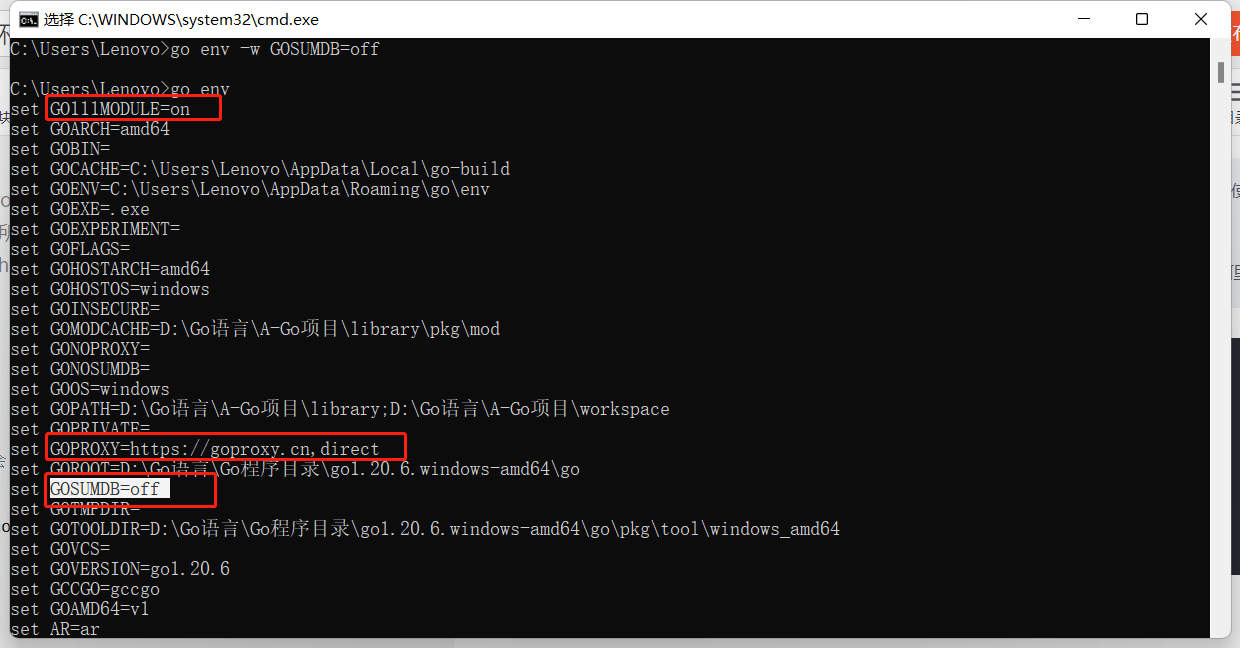
查看配置的环境变量
一、可以再次点击 此电脑-->属性>环境变量 查看
二、可以在cmd终端查看
echo %GOPATH% echo %GOROOT%

至此就配置完成了。
到此这篇关于Windows上安装Go并配置环境变量(图文步骤)的文章就介绍到这了,更多相关安装Go并配置环境变量内容请搜索好代码网以前的文章或继续浏览下面的相关文章希望大家以后多多支持好代码网!